AutoCAD 2015提供了详细直观的“图层特性管理器”对话框,用户可以方便地通过对该对话框中的各选项及其二级对话框进行设置,实现建立新图层、设置图层颜色及线型等各种操作。
1.执行方式
命令行:LAYER。
菜单:“格式”→“图层”。
功能区:单击“默认”选项卡“图层”面板中的“图层特性”按钮 (或单击“视图”选项卡“选项板”面板中的“图层特性”按钮
(或单击“视图”选项卡“选项板”面板中的“图层特性”按钮 )。
)。
2.操作格式

执行上述命令后,系统弹出如图3-2所示的“图层特性管理器”对话框。
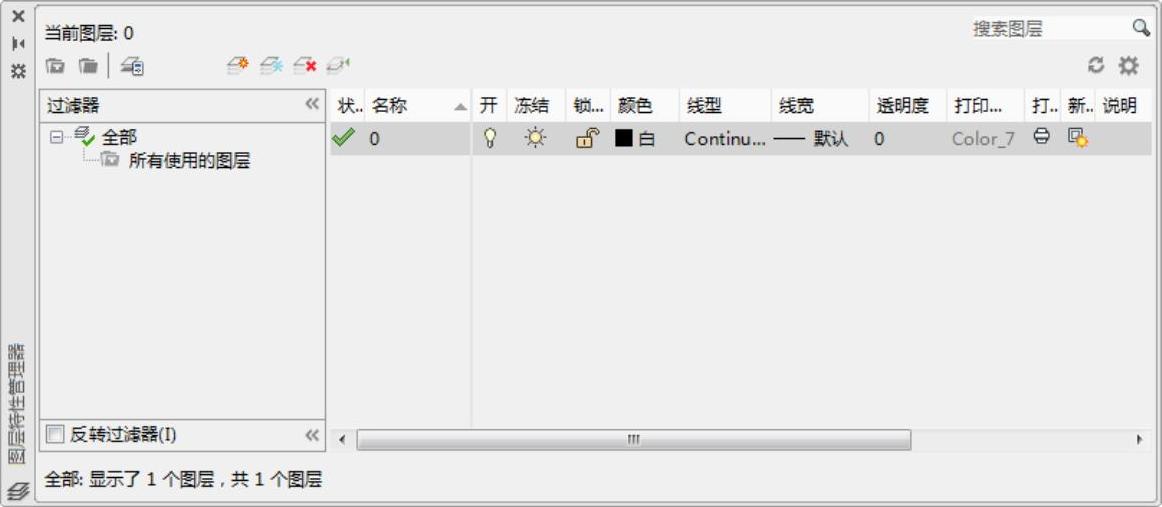
图3-2 “图层特性管理器”对话框
在“图层特性管理器”对话框中,图层列表区显示已有的图层及其特性。若修改某一图层的某一特性,单击对应的图标即可。右击空白区域,利用弹出的快捷菜单可以快速选中所有图层。下面介绍列表区中各列的含义。
(1)名称:显示满足条件的图层的名称。如果要对某层进行修改,首先选中该层,使其逆反显示。
(2)开:控制打开或关闭图层。此项对应的图标是小灯泡,如果灯泡颜色是黄色,即该层是打开的,单击使其变为灰色,表示该层被关闭。如果灯泡颜色是灰色,即该层是关闭的,单击使其变为黄色,表示该层被打开。图3-3表示尺寸标注图层打开和关闭的情形。
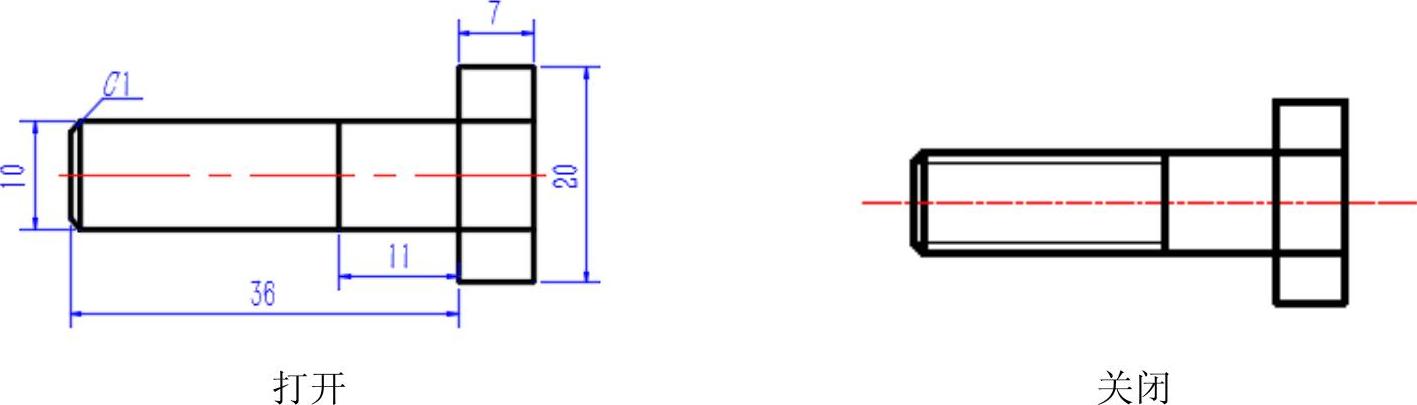
图3-3 打开或关闭尺寸标注图层(www.daowen.com)
(3)冻结:控制图层的冻结与解冻。可控制所有视区中、当前视区中和新建视区中的图层冻结与否。单击某图层所对应的“冻结/解冻”图标,可使其在冻结与解冻之间转换。当前图层不能冻结。
(4)锁…:控制图层的锁定与解锁。在该栏对应的列中,如果某层对应的图标是打开的锁,表示该层是非锁定的,单击图标使其变为锁住的锁,则表示将该层锁定;再次单击图标使其变为打开的锁,则表示将该层解锁。
(5)颜色:显示和改变图层的颜色。如果要改变某一图层的颜色,单击对应的颜色图标,将弹出如图3-4所示的“选择颜色”对话框,用户可从中选取需要的颜色。
(6)线型:显示和修改图层的线型。如果要修改某一图层的线型,单击该图层的“线型”项,弹出“选择线型”对话框,如图3-5所示。其中列出了当前可用的线型,用户可从中选取。有关线型的具体内容将在3.3节详细介绍。
(7)线宽:显示和修改图层的线宽。如果要修改某一图层的线宽,单击该图层的“线宽”项,弹出“线宽”对话框,如图3-6所示。其中列出了AutoCAD设定的线宽,用户可从中选取。
(8)打印样式:修改图层打印样式。所谓打印样式,是指打印图形时各项属性的设置。
(9)打印:控制所选图层是否可被打印。如果关闭某层的此开关,该层上的图形对象仍旧可见但不可以打印输出。对于处于开和解冻状态的图层来说,关闭此开关不影响在屏幕上的可见性,只影响在打印图中的可见性。如果某个图层处于冻结和关状态,即使打开“打印”开关,AutoCAD也无法把该层打印出来。
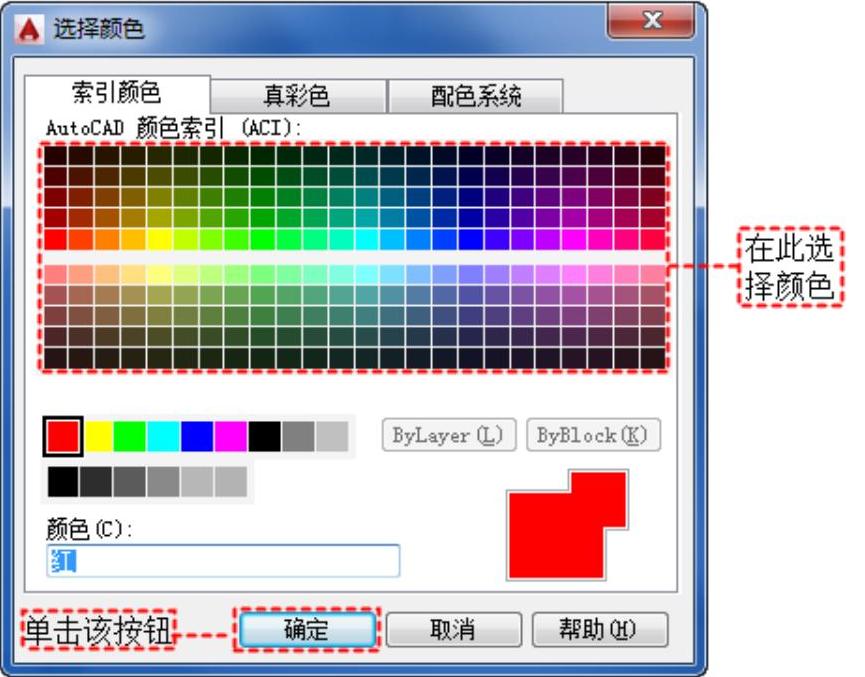
图3-4 “选择颜色”对话框
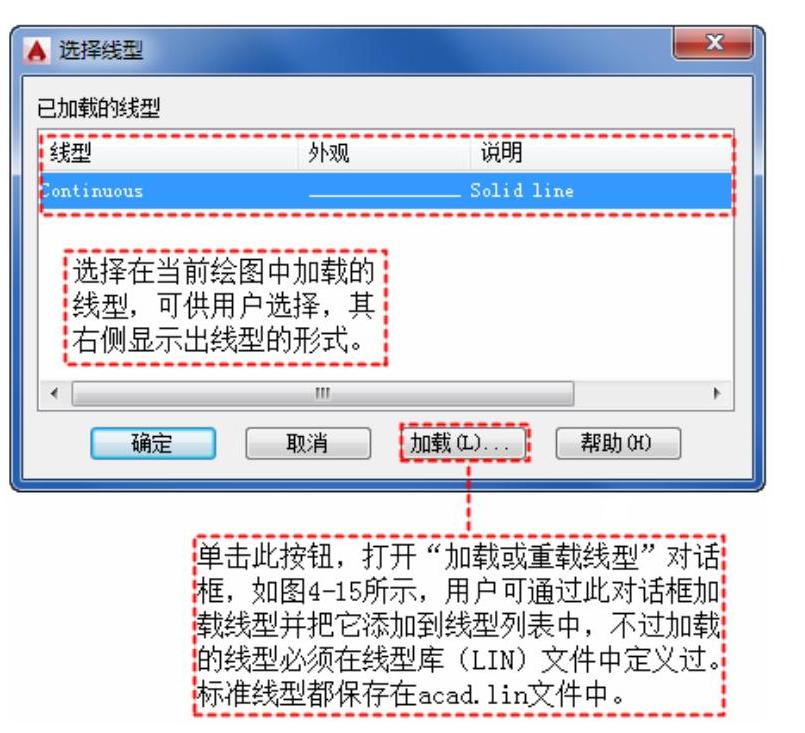
图3-5 “选择线型”对话框
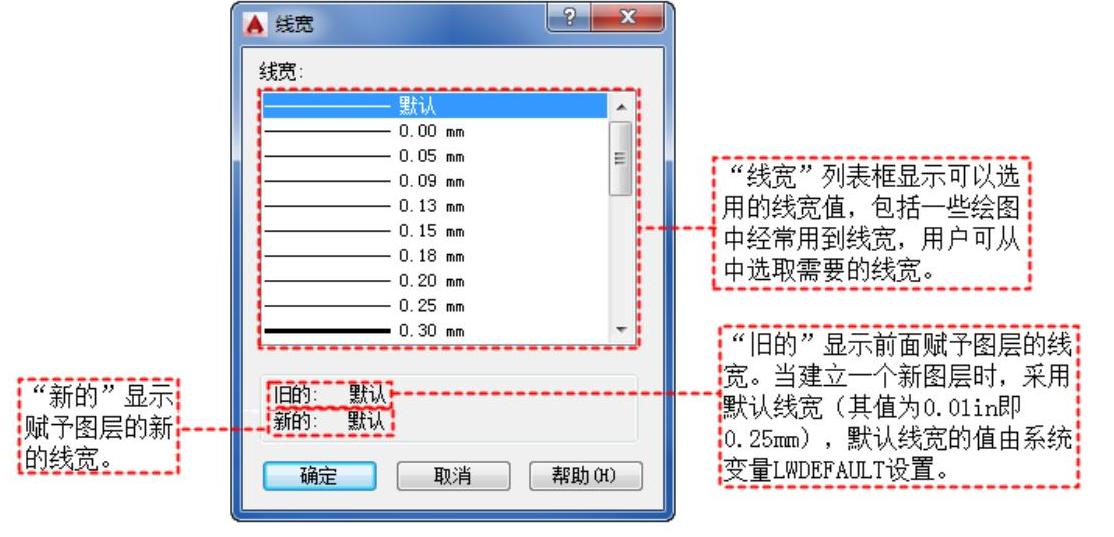
图3-6 “线宽”对话框
(10)透明度:选择或输入要应用于当前图形中选定图层的透明度级别。
(11)说明:设定现有图层的说明特性值。向带有现有说明的图层输入说明时将显示警告提示。
免责声明:以上内容源自网络,版权归原作者所有,如有侵犯您的原创版权请告知,我们将尽快删除相关内容。

 。
。





